IoT-Geräte registrieren
Eine Appliance oder eine andere Anlage muss Sensoren haben und eine Verbindung zu einem IoT-Backend (Internet of Things) herstellen, um Gerätemessungen erfassen und diese Informationen an die Cloud senden zu können. Diese Sensoren werden IoT-Geräte genannt.
Außendiensttechniker können auf verschiedene Arten mit IoT-Geräten interagieren:
Ein Außendiensttechniker installiert eine völlig neue Anlage wie eine Klimaanlage. Die Klimaanlage verfügt über ein oder mehrere eingebettete IoT-Geräte. Der Techniker muss dieses Gerät beim entsprechenden IoT-Back-End registrieren, damit das Gerät funktioniert.
Ein Außendiensttechniker wartet eine vorhandene Anlage und installiert ein neues IoT-Gerät, das Signale an ein IoT-Backend sendet.
Ein Außendiensttechniker verwendet Daten von vorhandenen IoT-Geräten, um die Wartung oder Reparatur besser durchführen zu können.
Registrieren Sie ein neues IoT-Gerät in Connected Field Service und ordnen Sie es der richtigen Kundenanlage in Field Service zu. Während Sie benutzerdefinierte IoT-Anbieter mit Connected Field Service verwenden können, verwendet dieser Artikel Azure IoT Hub in den folgenden Beispielen. Eine unterstützte Anleitung finden Sie im folgenden Video.
Voraussetzung
Connected Field Service ist mit Azure IoT Hub oder einem anderen benutzerdefinierten IoT-Anbieter verbunden.
Erstellen und Registrieren eines IoT-Geräts über IoT Hub
Registrieren Sie ein neues Gerät über Azure IoT Hub.
Melden Sie sich bei Microsoft Azure an, und greifen Sie auf Azure IoT Hub zu.
Wählen Sie eine Umgebung aus.
Wählen Sie IoT-Geräte>+Neu aus.
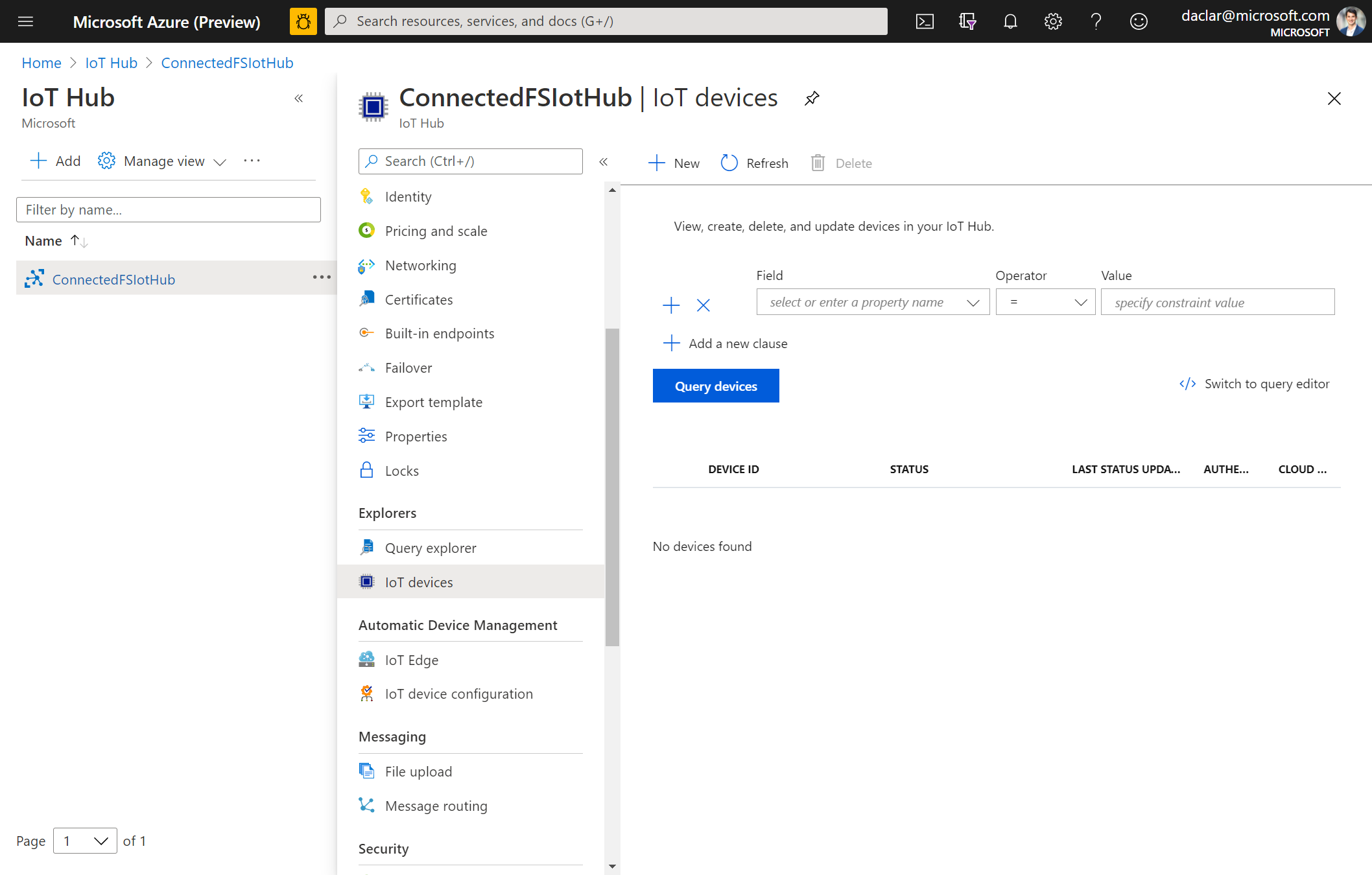
Geben Sie eine beschreibende ID ein, und wählen Sie Speichern aus.
Wählen Sie in Dynamics 365 Field Service unter Anlagen die Option IoT-Geräte aus.
Wählen Sie Geräte importieren aus.
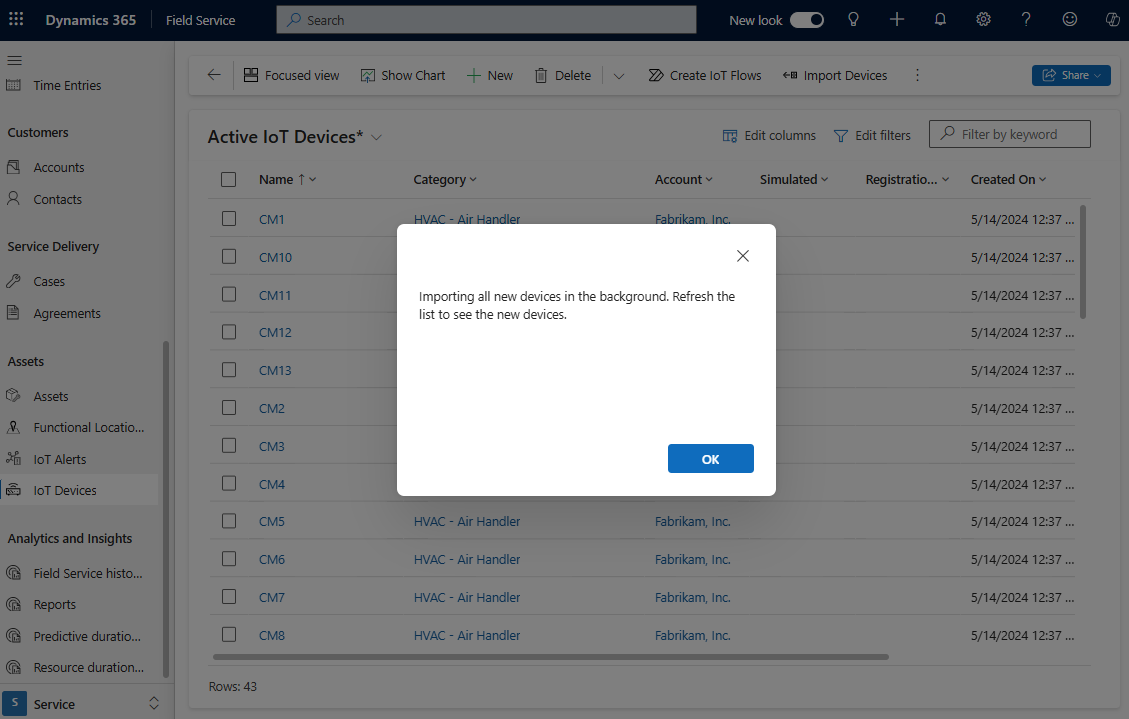
Wählen Sie OK und dann Aktualisieren aus. Alle neuen Geräte, die wieder in Azure IoT Hub registriert wurden, werden in der Liste der aktiven IoT-Geräte angezeigt.
Erstellen und Registrieren eines IoT-Geräts über Field Service
Sie können ein IoT-Gerät auch direkt in Field Service erstellen.
Wählen Sie in Dynamics 365 Field Service unter Anlagen die Option IoT-Geräte aus.
Wählen Sie Neu.
Geben Sie einen beschreibenden Namen für das Gerät sowie alle anderen Informationen ein, und wählen Sie dann Speichern aus.
Wählen Sie Registrieren aus. Informationen über das neue Gerät werden an Azure IoT Hub gesendet. Eine Geräte-ID wird generiert und auf der Seite IoT-Gerät in Field Service angezeigt.
Zurück in Azure IoT Hub wird das IoT-Gerät, das in Field Service erstellt wurde, mit seiner neuen Geräte-ID angezeigt.
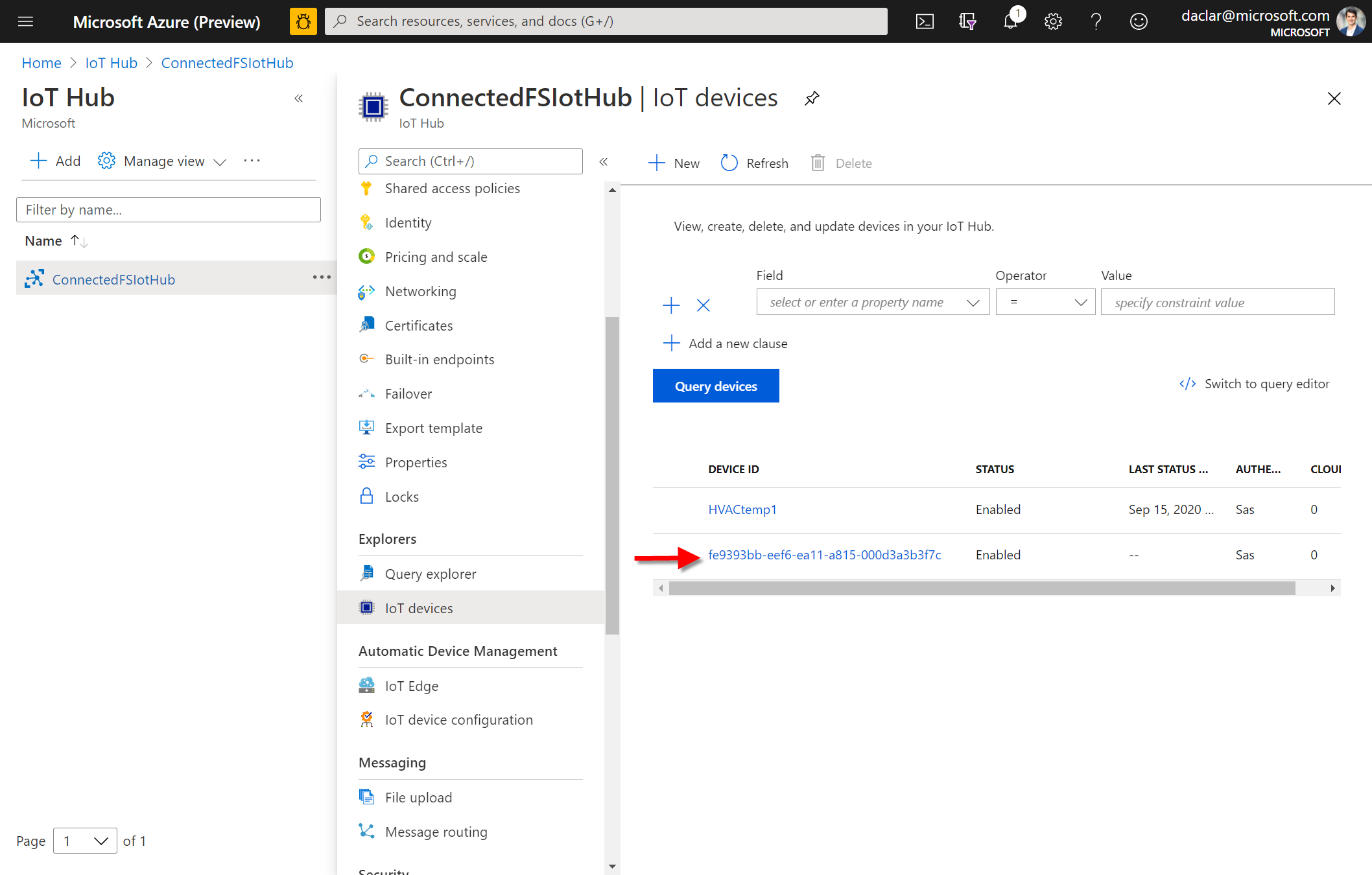
Wenn das Gerät nicht registriert wird, wird ein Fehler im Feld Registrierungsstatus des Anlagendatensatzes angezeigt. Ein Fehler kann auftreten, wenn Dynamics 365 nicht mit Azure verbunden ist, oder wenn Azure im Offlinemodus ist.
Mit Anlage verbinden
Das registrierte IoT-Gerät muss einer neuen oder bestehenden Kundenanlage zugeordnet werden.
Wählen Sie in Field Service unter Anlagen die Option Anlagen aus.
Öffnen Sie die Kundenanlage, die mit dem neuen IoT-Gerät verknüpft werden soll.
Wählen Sie Gerät verbinden aus, und suchen Sie das neue IoT-Gerät.
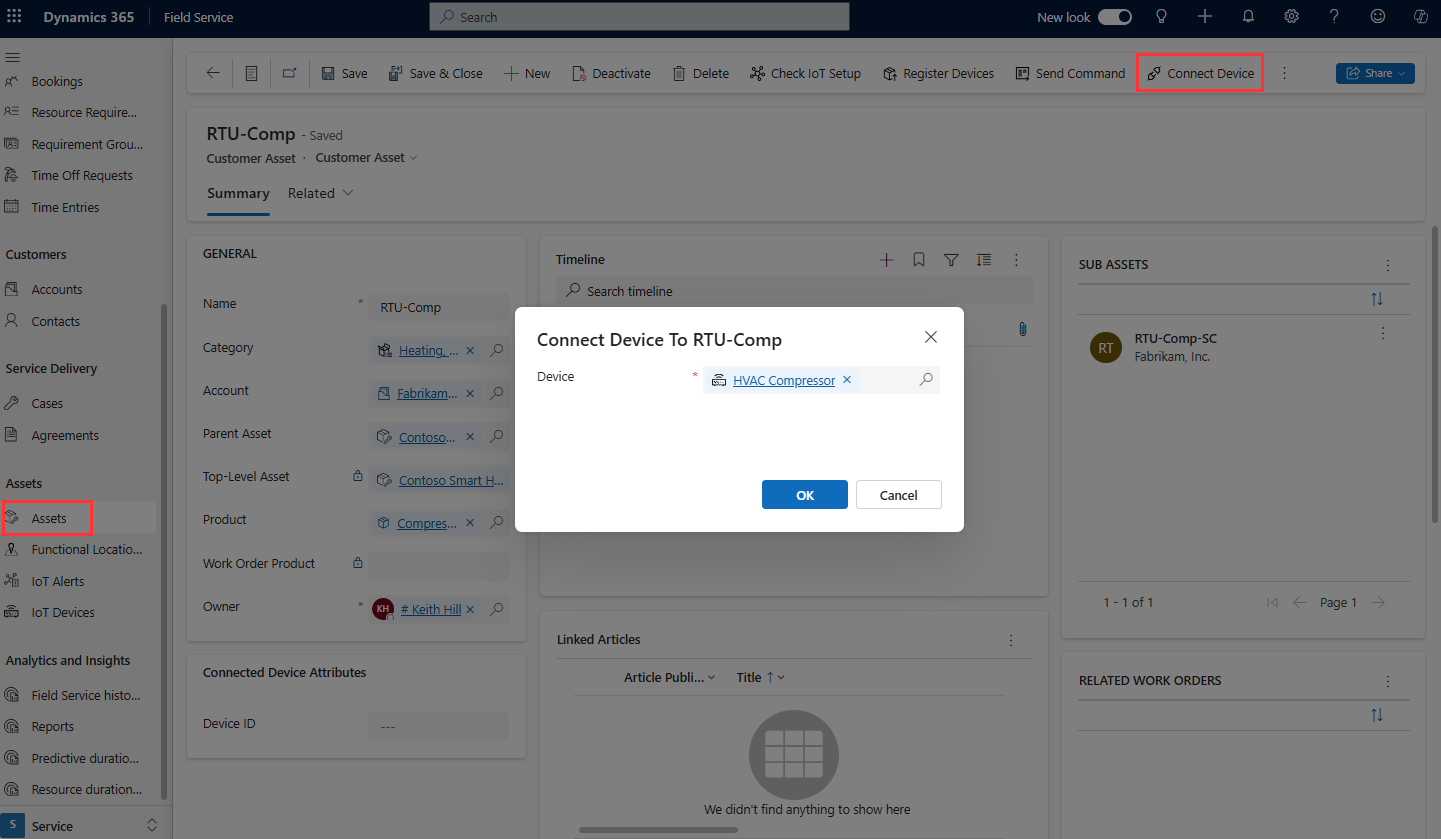
Es wird ein neuer Abschnitt mit dem Namen Verbundene Geräte angezeigt, in dem Informationen über das neue IoT-Gerät angezeigt werden.
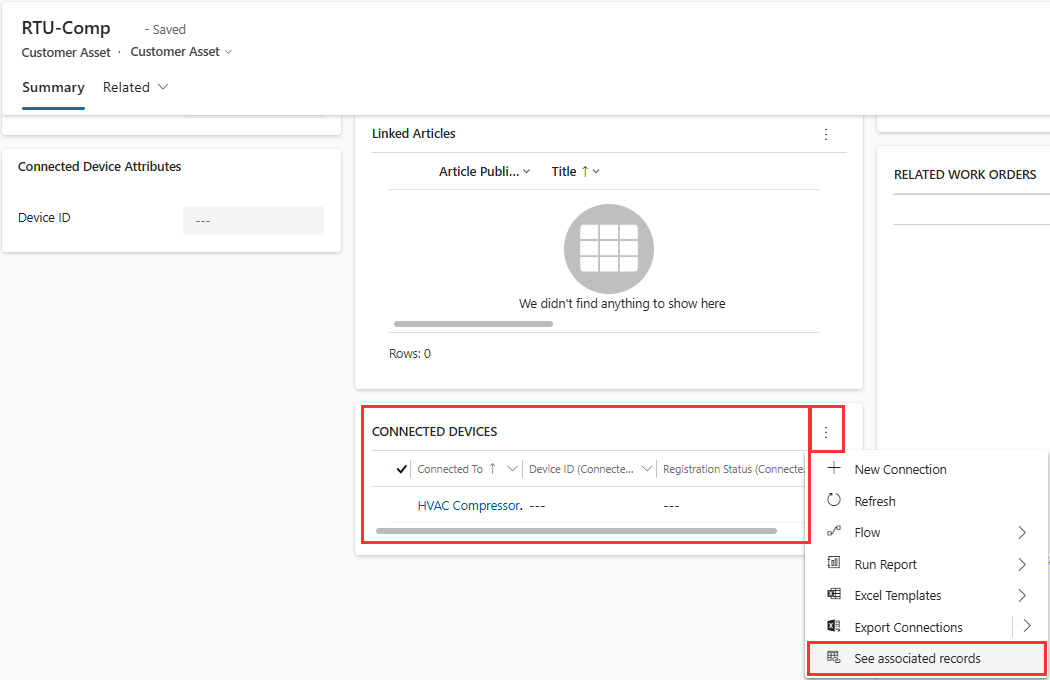
Einer einzelnen Kundenanlage können mehrere IoT-Geräte zugeordnet sein. Gehen Sie in der Anlage zu Verknüpft>Verbindungen, um mehr IoT-Geräte zu verbinden.